Cómo restaurar una copia de seguridad en WhatsApp

WhatsApp permite hacer copias de seguridad en tu smartphone para que no pierdas los mensajes, fotos o videos al cambiar de teléfono o si se estropea el tuyo. Hace solo unos días te contábamos cómo hacer una copia de seguridad de todo tu WhatsApp por si ocurre algo. Pero, ¿y si quieres volver atrás? Hoy te explicamos cómo restaurar una copia de seguridad de WhatsApp y qué proceso debemos seguir para ello.
WhatsApp solo permite que restauremos una copia de seguridad una vez desinstalamos. Por ejemplo, imagina que has borrado el número de una persona sin querer y la conversación con la misma. Pero ayer habíais hablado y restaurando la copia de seguridad puedes acceder a ese número. O si has borrado una conversación y te arrepientes porque había un mensaje importante. Puedes restaurar la copia de seguridad de WhatsApp y solo te llevará unos segundos hacerlo.
Copia de seguridad de WhatsApp
Tendrás que desinstalar WhatsApp. Para ello ve a Ajustes > Aplicaciones > WhatsApp > Desinstalar. O simplemente mantén pulsado el icono de la aplicación y pulsa en “Desinstalar”. Si no quieres gastar datos descargando de nuevo la aplicación, hay un truco. Sencillamente ve a este mismo apartado de “Información de la aplicación” desde Ajustes > Aplicaciones > WhatsApp. En lugar de desinstalar, abre el apartado “almacenamiento” y pulsa en la opción Borrar datos. Se eliminará todos los detalles de WhatsApp pero la aplicación seguirá ahí instalada.
Una vez que estén los datos borrados, abre de nuevo WhatsApp y tendrás que seguir el proceso inicial. La aplicación te pedirá una serie de permisos en caso de haberla instalado, tendrás que introducir tu número de teléfono y confirmar con un código que recibas a través de SMS o de una llamada telefónica. Es fundamental que el número que introduzcas sea el mismo que el de la copia que quieres recuperar.
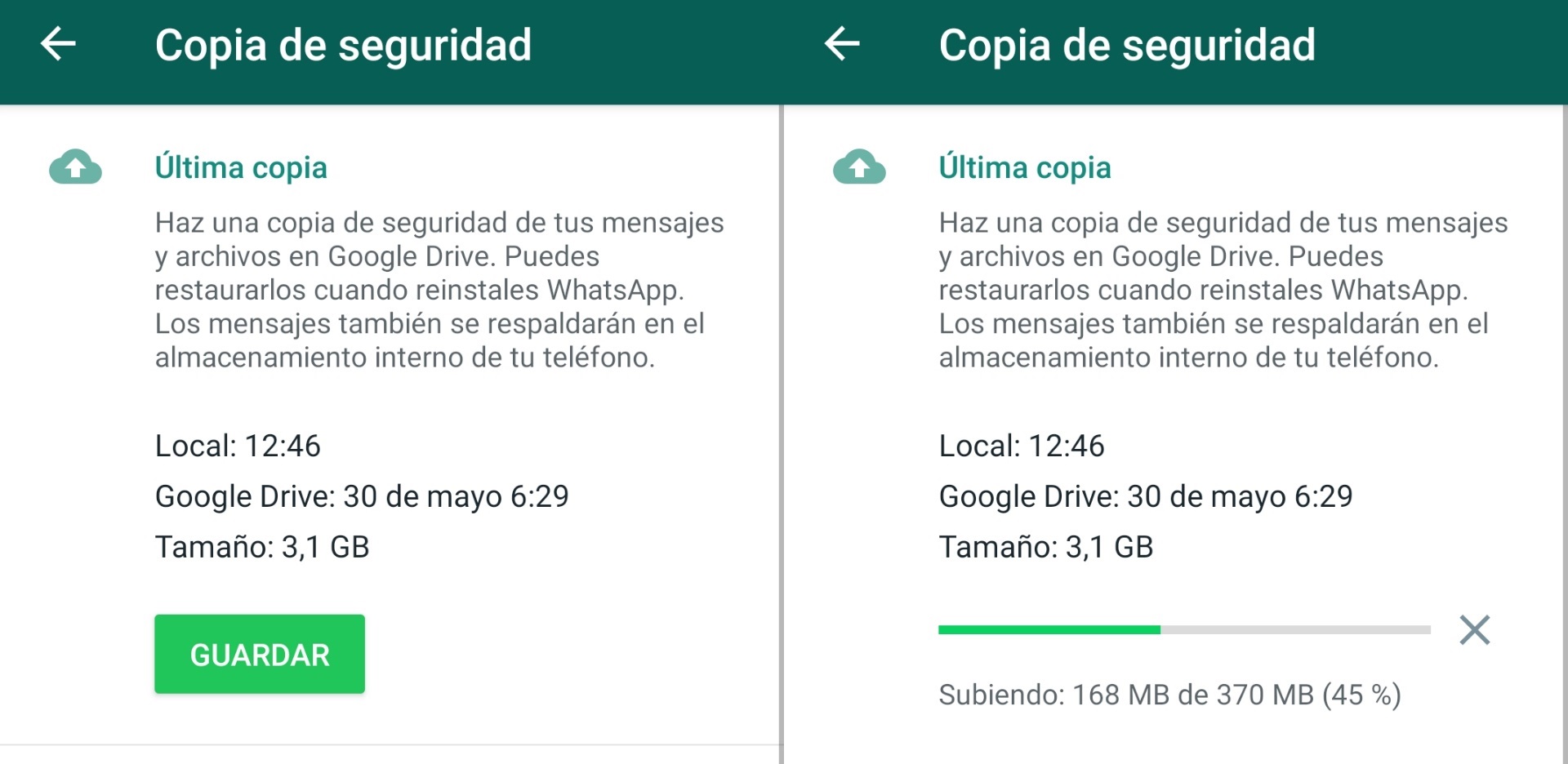
Cuando ya hayas introducido todos tus datos y antes de acceder a tu cuenta, WhatsApp te dirá que hay una copia de seguridad encontrada desde hace X tiempo y que ocupa Y. Te preguntará si quieres restaurar u omitir. Pulsa en “Restaurar” y la aplicación empezará a recuperar todos los archivos. Ten en cuenta que si tiene un gran peso, podrá tardar hasta unos minutos y dependerá de la cantidad de mensajes que haya o de archivos multimedia que sean bastante más pesados.
Una vez finalizada la restauración, ya tendrás la copia de seguridad que querías y podrás seguir utilizando WhatsApp con normalidad. Si te equivocas y pulsas en “Omitir” vuelve a iniciar este proceso desde el principio y abre la copia que necesitas.





